Pytanie
Problem: Jak naprawić błąd instalacji Windows 0xC1900101 – 0x30017?
Witam. Próbowałem zaktualizować komputer z systemem Windows 10, ale podczas aktualizacji wyświetla się komunikat „Próba odzyskania instalacja” i „Cofanie zmian wprowadzonych na komputerze”. Następnie wyświetla 0xC1900101 – 0x30017 błąd. Jaki może być problem?
Rozwiązany Odpowiedź
Windows jest jednym z najpopularniejszych systemów operacyjnych, więc nie powinno być wątpliwości, dlaczego ludzie próbują aktualizować lub uaktualniać swoje maszyny. Nowsze wersje wprowadzają różne funkcje, poprawki bezpieczeństwa,
[1] i tak dalej. Niestety, dla niektórych osób instalacja systemu Windows kończy się niepowodzeniem i przerywana jest błędami.Niektórzy użytkownicy systemu Windows napotkali błąd instalacji 0xC1900101 – 0x30017. Nie jest jasne, co może być tego przyczyną. Czasami instalacji mogą zapobiec nieaktualne sterowniki, uszkodzone pliki, oprogramowanie zabezpieczające innych firm i poprzednie pliki instalacyjne systemu Windows.
Ręczny proces rozwiązywania problemów może trochę potrwać, ponieważ nie jest jasne, co dokładnie powoduje problem. Możesz spróbować użyć rozwiązania automatycznego ReimagePralka Mac X9 aby uniknąć przechodzenia przez wszystkie możliwości. To narzędzie naprawcze może zidentyfikować uszkodzone komponenty systemu, naprawić BSOD,[2] uszkodzone pliki i problemy z rejestrem jednym kliknięciem. To oprogramowanie może być również używane do zwalniania miejsca poprzez usuwanie plików cookie[3] i pamięć podręczna, co powinno zwiększyć wydajność urządzenia.
W tym przewodniku znajdziesz 5 metod, które mogą pomóc w naprawieniu błędu instalacji systemu Windows 0xC1900101 – 0x30017, w tym kilka dodatkowych kroków na końcu artykułu. Upewnij się, że postępujesz zgodnie z instrukcjami dokładnie i w uporządkowany sposób.
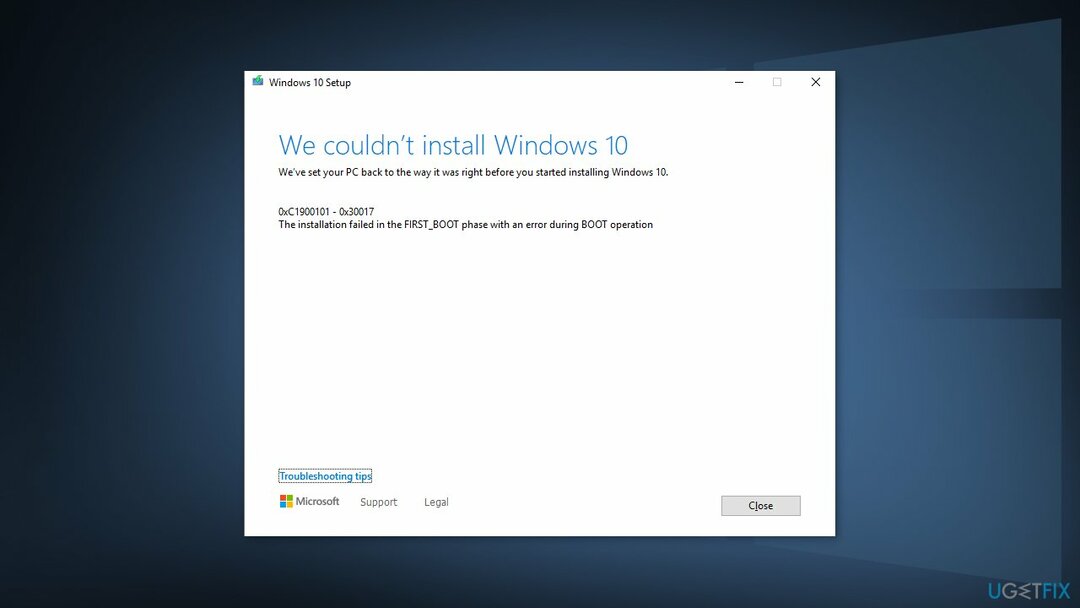
Metoda 1. Napraw uszkodzone pliki systemowe
Aby naprawić uszkodzony system, musisz zakupić licencjonowaną wersję Reimage Reimage.
Użyj poleceń wiersza polecenia, aby naprawić uszkodzenie pliku systemowego:
- otwarty Wiersz polecenia jako administrator
- Użyj następującego polecenia i naciśnij Wchodzić:
sfc / scannow
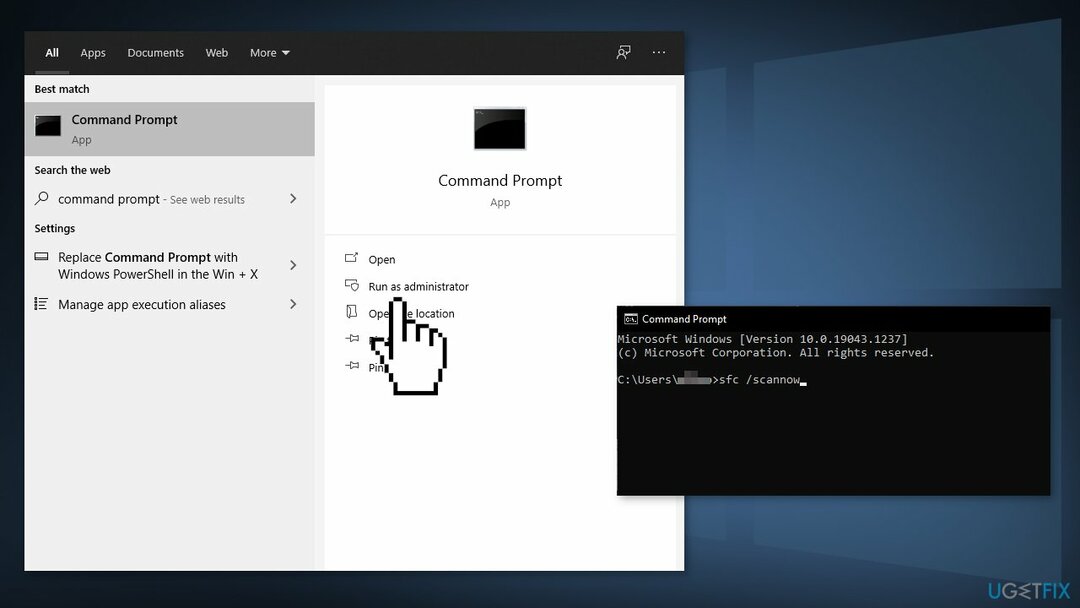
- Restart Twój system
- Jeśli SFC zwrócił błąd, użyj następujących linii poleceń, naciskając Wchodzić po każdym:
DISM /Online /Cleanup-Image /CheckHealth
DISM / Online / Cleanup-Image / ScanHealth
DISM /Online /Cleanup-Image /RestoreHealth
Metoda 2. Odinstaluj oprogramowanie antywirusowe innych firm
Aby naprawić uszkodzony system, musisz zakupić licencjonowaną wersję Reimage Reimage.
Niektóre programy zabezpieczające mogą powodować konflikty z serwerami firmy Microsoft i pakietami danych wysyłanymi podczas procesu aktywacji, błędnie postrzegając te serwery jako niezabezpieczone. Dlatego wiadomo, że usunięcie oprogramowania antywirusowego pomogło niektórym użytkownikom podczas próby naprawienia błędów systemu Windows.
- Kliknij prawym przyciskiem myszy ikonę antywirusa i wybierz Wyłączyć
- Możesz również podwójne kliknięcie ikonę programu antywirusowego i poszukaj Wyłączyć opcja tam
- Możesz również całkowicie usunąć program, przechodząc do Aplikacje i funkcje
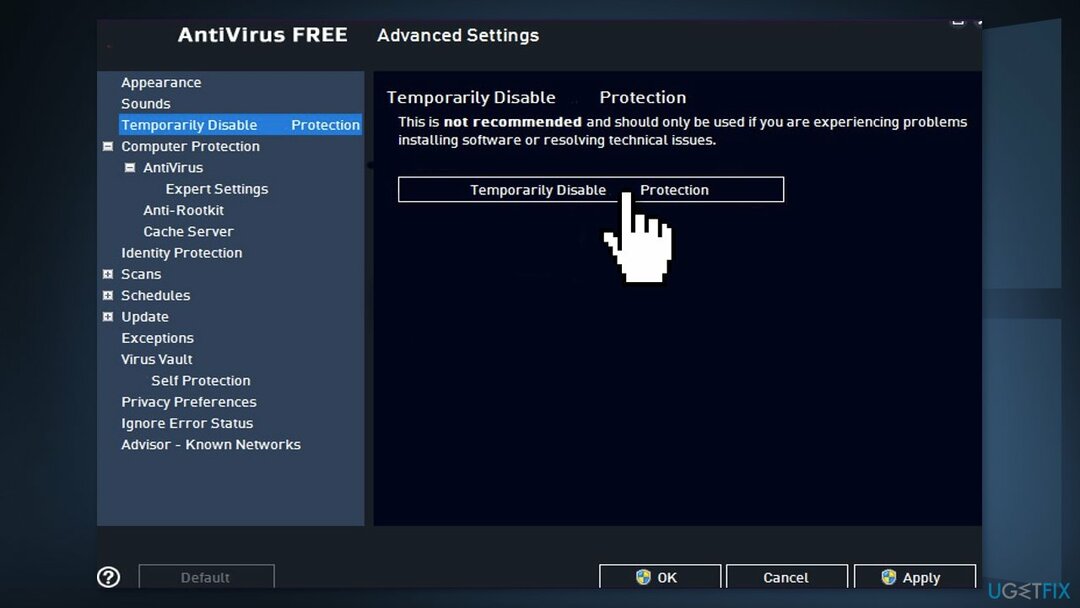
Metoda 3. Usuń folder Windows.old
Aby naprawić uszkodzony system, musisz zakupić licencjonowaną wersję Reimage Reimage.
- otwarty Oczyszczanie dysku systemu Windows wniosek. Kliknij na Początek i użyj wyszukiwarki Windows, aby znaleźć ten program.
- Otwórz program i wybierz główny dysk systemowy. Kliknij Wyczyść pliki systemowe i poczekaj kilka minut, aż system Windows zakończy skanowanie
- Gdy otrzymasz wyniki skanowania, znajdziesz listę różnych plików i ilość używanego miejsca na dysku. Na przykład zobaczysz Kosz, Pliki tymczasowe i inne. Jednak powinieneś poszukać Poprzednie instalacje systemu Windows i zaznacz tę opcję
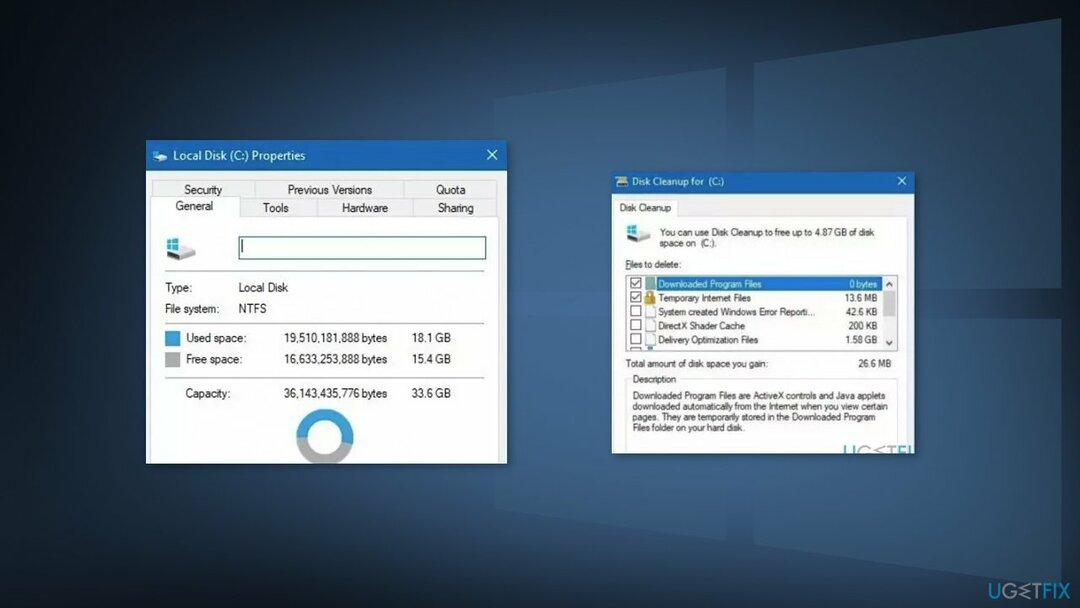
NOTATKA. Upewnij się, że usunąłeś tylko ten plik, aby uniknąć przypadkowej utraty innych danych
- Kliknij ok aby potwierdzić usunięcie
Metoda 4. Usuń folder SoftwareDistribution
Aby naprawić uszkodzony system, musisz zakupić licencjonowaną wersję Reimage Reimage.
- naciskać Klawisz Windows +r otworzyć Biegać pole poleceń
- Rodzaj services.msc i kliknij ok
- W panelu sterowania Usługi zlokalizuj Aktualizacja systemu Windows usługa
- Kliknij prawym przyciskiem myszy Aktualizacja systemu Windows obsługa i wybór Zatrzymać
- Teraz otwarte Eksplorator Windows i przejdź do: C:\\Windows teczka
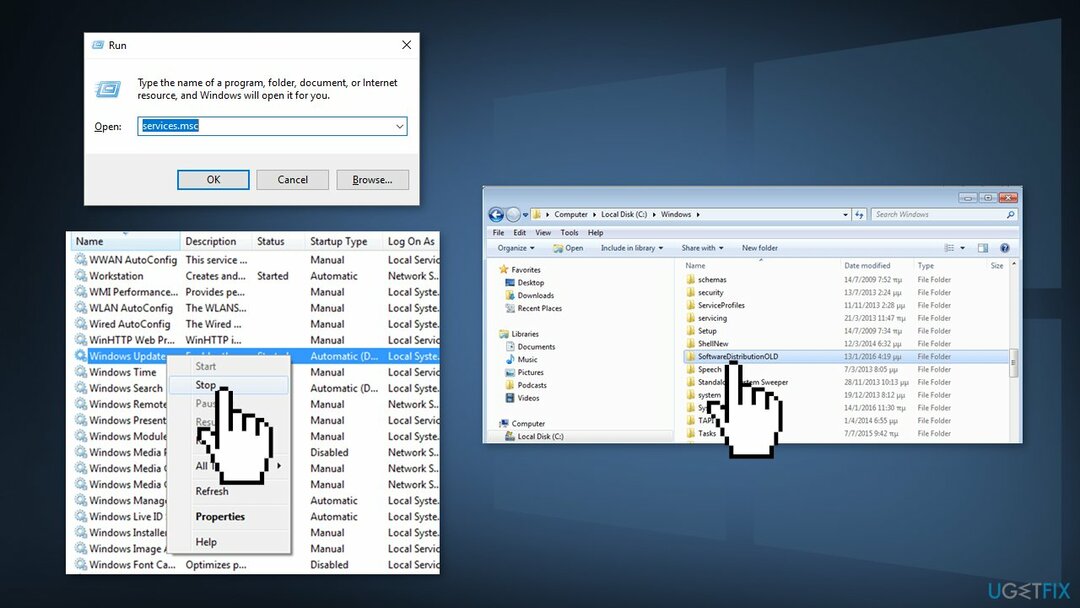
- Znajdź i Usunąć ten Dystrybucja oprogramowania teczka
Metoda 5. Wykonaj czystą instalację
Aby naprawić uszkodzony system, musisz zakupić licencjonowaną wersję Reimage Reimage.
Wykonanie czystej instalacji powoduje usunięcie danych z komputera, więc przed kontynuowaniem utwórz kopie zapasowe.
- Pobierać ten Plik ISO
- Wybierz Utwórz nośnik instalacyjny dla innego komputera i kliknij Następny
- Wybierz Plik ISO i kliknij Następny
- Kliknij Skończyć
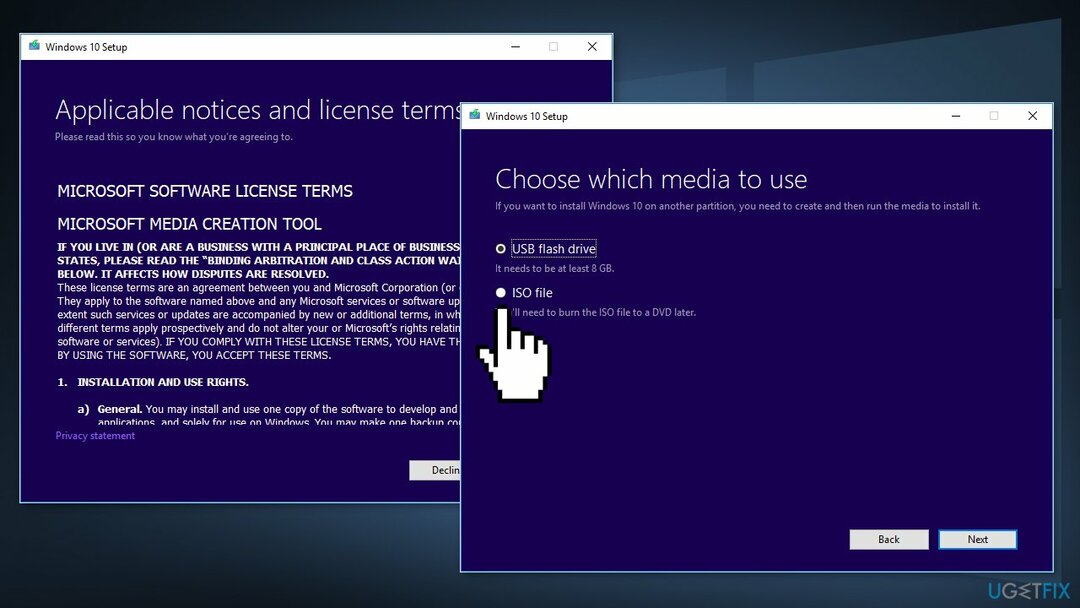
- Otworzyć Plik ISO systemu Windows pobrałeś
- otwarty Organizować coś i kliknij Następny
- Kliknij Zaakceptować (Bądź przygotowany na czekanie; ta następna część może trochę potrwać)
- Kliknij zainstalować
- Poczekaj, aż system zrestartuje się i zainstaluje Okna
Dodatkowe kroki, które mogą pomóc naprawić błąd instalacji systemu Windows 0xC1900101 – 0x30017:
- Usuń wszystkie karty SD lub zewnętrzne urządzenia USB lub urządzenia peryferyjne
- Zaktualizuj BIOS
- Zaktualizuj wszystkie sterowniki
Napraw błędy automatycznie
Zespół ugetfix.com dokłada wszelkich starań, aby pomóc użytkownikom znaleźć najlepsze rozwiązania w celu wyeliminowania ich błędów. Jeśli nie chcesz zmagać się z ręcznymi technikami naprawy, skorzystaj z automatycznego oprogramowania. Wszystkie polecane produkty zostały przetestowane i zatwierdzone przez naszych profesjonalistów. Poniżej wymieniono narzędzia, których możesz użyć do naprawienia błędu:
Oferta
Zrób to teraz!
Pobierz poprawkęSzczęście
Gwarancja
Zrób to teraz!
Pobierz poprawkęSzczęście
Gwarancja
Jeśli nie udało Ci się naprawić błędu za pomocą Reimage, skontaktuj się z naszym zespołem pomocy technicznej w celu uzyskania pomocy. Podaj nam wszystkie szczegóły, które Twoim zdaniem powinniśmy wiedzieć o Twoim problemie.
Ten opatentowany proces naprawy wykorzystuje bazę danych zawierającą 25 milionów komponentów, które mogą zastąpić każdy uszkodzony lub brakujący plik na komputerze użytkownika.
Aby naprawić uszkodzony system, musisz zakupić licencjonowaną wersję Reimage narzędzie do usuwania złośliwego oprogramowania.

VPN ma kluczowe znaczenie, jeśli chodzi o prywatność użytkownika. Narzędzia do śledzenia online, takie jak pliki cookie, mogą być wykorzystywane nie tylko przez platformy mediów społecznościowych i inne strony internetowe, ale także przez dostawcę usług internetowych i rząd. Nawet jeśli zastosujesz najbezpieczniejsze ustawienia za pośrednictwem przeglądarki internetowej, nadal możesz być śledzony za pomocą aplikacji połączonych z Internetem. Poza tym przeglądarki skoncentrowane na prywatności, takie jak Tor, nie są optymalnym wyborem ze względu na zmniejszone prędkości połączenia. Najlepszym rozwiązaniem zapewniającym najwyższą prywatność jest Prywatny dostęp do Internetu – być anonimowym i bezpiecznym w Internecie.
Oprogramowanie do odzyskiwania danych to jedna z opcji, które mogą Ci pomóc odzyskać swoje pliki. Po usunięciu pliku nie rozpływa się on w powietrzu – pozostaje w systemie, dopóki nie zostaną na nim zapisane żadne nowe dane. Odzyskiwanie danych Pro to oprogramowanie do odzyskiwania, które wyszukuje działające kopie usuniętych plików na dysku twardym. Korzystając z tego narzędzia, możesz zapobiec utracie cennych dokumentów, prac szkolnych, osobistych zdjęć i innych ważnych plików.